כיצד להזיז את סרגל החיפוש של זרקור ב- macOS
ה סרגל חיפוש זרקור נפתח במרכז המסך. אם השתמשת במחשבי מקינטוש כל חייך, סביר להניח שאתה רגיל שזה תמיד יהיה במרכז. גם אם אתה לא אוהב את זה שתופס את אותו נקודה, ייתכן שעדיין למדת לחיות איתו ומכשיל את המסך שלך בכל פעם שתרצה לפתוח משהו. העניין הוא שאפשר להזיז את סרגל החיפוש של זרקור, והוא יכול להיצמד לכל מקום שאתה מציב אותו. כך תוכלו להזיז את סרגל החיפוש של זרקור ב- macOS.
העבר סרגל חיפוש זרקור
פתח את הזרקור על ידי הקשה על קיצור המקשים Command + מקש הרווח. זה יהיה מרוכז כמו תמיד. כדי להזיז אותו, לחץ לחיצה ממושכת על מקש הפקודה ולחץ וגרור את סרגל החיפוש זרקור לכל מקום שתרצה שהוא יופיע. זה לא עגינה לשום פינה או קצה של המסך. שחרר את לחצן העכבר וסרגל החיפוש יישאר. אתה יכול לפטר אותו ובפעם הבאה שתפתח את ספוטלייט הוא ייפתח במיקום החדש.
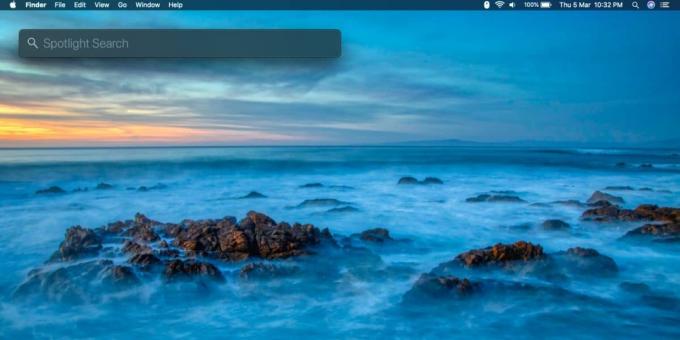
אם תחליט שאתה לא אוהב ש- Spotlight לא יפתח באמצע המסך ורוצה להעביר אותו חזרה לאמצע, תוכל. כדי להזיז אותו אחורה, לחץ לחיצה ממושכת על סמל הזרקור (סרגל החיפוש) למשך מספר שניות והוא יעבור שוב למרכז. בפעם הבאה שתפתח אותו הוא ייפתח באמצע.

אמנם אתה חופשי להזיז את סרגל החיפוש של Spotlight לכל מקום שתרצה, אך כדאי לא להזיז אותו לפינה השמאלית העליונה של המסך מכיוון שכאן מופיעות ההתראות. בדרך כלל יש להימנע מהצד הימני מכיוון שמרכז ההודעות נפתח שם אך תלוי במקומך.
אם יש לך הגדרת ריבוי צגים, אתה יכול גם להעביר את סרגל החיפוש זרקור לצג המשני. זו דרך די טובה להוציא אותה מהדרך, אך עדיין תוכל להשתמש בה.
זו תכונה ב- macOS כבר לא מעט זמן. אם אתה מגיע ממערכת הפעלה אחרת, כזו שנוטה להחזיק את סרגל החיפוש במקום אחר על המסך, תוכל להשתמש בטריק הזה כדי להקל על ההתאמה ל- macOS. ל- Windows 10 יש סרגל החיפוש בתחתית הקרובה לפינה השמאלית. זה יושב בסרגל המשימות וזה לא משהו שאתה משכפל מכיוון שה- Dock נמצא שם למטה והוא נוטה לתפוס לא מעט מקום אבל ניתן להזיז את העגינה גם כן.
לְחַפֵּשׂ
הודעות האחרונות
כיצד לעבור ידנית ל- GPU ב- macOS
למחשבי מקינטוש יש גם כרטיס גרפי משובץ וגם GPU ייעודי. אפל ניסתה לשח...
כיצד להוריד גרסאות ישנות יותר של macOS
מחשבי מקינטוש הם יקרים ולעיתים קרובות, אם תשווה את המפרט שתקבל עבור...
כיצד לאתחל macOS במצב בטוח
יישומי ארגזי חול של macOS, אך זה לא יכול להיות מגביל ככל האפליקציות...



